
吉積グループの Google Meet 活用方法を紹介!
こんにちは、クラウドエース編集部です。
新型コロナウイルスの猛威は衰えを見せず、ついには非常事態宣言が発出されるに至り、各企業においてはテレワークの導入は急務となっています。現在、クラウドエースおよび吉積情報株式会社では、ほぼ全ての社員がテレワークでの業務に従事しており、今のところ大きな影響なく日々の業務を行っています。
テレワークが円滑に行われる背景には Google Workspace (旧 G Suite ) がありますが、とりわけテレワークの際に課題となりがちな「コミュニケーション不足」を解消するために、ビデオ会議ツール「 Hangouts Meet 」が威力を発揮しています。そしてこの度「 Hangouts Meet」は、「 Google Meet 」へと名称を変更することとなりました。
今回は、あらためてGoogle Meet( Hangouts Meet )の概要と活用方法、クラウドエース、吉積情報での利用シーン・簡単な始め方のご紹介をしたいと思います。
「 Google Workspace × テレワーク」に関する記事については以下をご参照ください。
- 【最新】Google Workspace 入門は5分でOK!! 働き方改革を推進せよ!
- クラウドエースが Google Workspace を 強く勧める10の理由
- 新型コロナで導入が進むテレワーク! Google Workspace の力を改めて実感
- テレワークで大活躍する Google Workspace アプリ7選
- Google Workspaceをフル活用!! 吉積HDグループ社員のテレワークな1日
G Suit をフル活用した、クラウドエースのテレワークのノウハウが詰まったこちらのeBookもぜひ!

「 Google Meet 」とは
「 Google Meet 」は、Googleが提供するグループウェア「 Google Workspace 」に含まれるビデオ会議サービスです。ビデオ会議サービスとしては、従来「 Google Hangouts 」というサービスが展開されていました。その後新たなビデオ会議ツール「 Hangouts Meet 」への移行が進められていたのですが、この度「 Google Meet 」への改称が行われました。Google のビデオ会議サービスであるとの点をより前面に押し出す名称となったのではないでしょうか。
Google Meet の特徴
- 誰でも会議に参加できるGoogle Workspace のサービスですが、必ずしも Google Workspace のアカウントを持つ必要はありません。また、PCの場合は専用のアプリやプラグイン等も必要なく、ブラウザがあれば利用可能です。その為、外部のお客様との打ち合わせもカンタンに設定できます。
- どこでも会議に参加できるインターネットに接続されたPC、モバイル機器があれば、会議に参加できます。
もちろん、テキストチャットも可能です。 - Google カレンダーとの連携同じくGoogle Workspace のサービスである「 Google カレンダー」でスケジュールを設定すれば、Google Meet の参加リンクが自動で生成されます。そのため、リンククリックですぐに会議に参加できます。
こんな課題を解決します!
- 多人数で集まれるタイミングがなく、会議ができない
- 人数が揃っても、広い会議スペースが確保できない
- やりとりがメールと電話だけに限定されていて、打ち合わせに苦労している
- 上司をはじめ社内のメンバーにちょっとした相談ができない
こういう場面で使っています
クラウドエースおよび吉積情報株式会社では、以下の会議体で Google Meet を利用しています。
- 社員総会全社員が参加する社内最大規模の会です。
各部門の活動報告や、今後の方針などが全社に展開されます。参加者は概ね150人前後となります。今やこの規模の会合もオンラインで実施できるようになりました。 - 部門会議週次で実施される部門の会です。参加者は概ね10人前後です。主に部内での各種案件の進捗確認や情報共有が行われます。
- 社内およびお客様との打ち合わせ個々の社員間でのやりとりや、弊社とお客様間での打ち合わせにも利用します。参加者は数人規模が多いです。
- テレワーク実施時のコミュニケーションの促進これは実験的な試みではあるのですが、テレワークを行う部門ごとに Google Meet に接続した状態で業務を行っています。姿の見えないテレワークではありますが、参加していればコミュニケーション可能な状態として認識が可能で、ここから個々の会話などを行う、などの運用を行っています。
また、たまに雑談したりなど、ストレス軽減に一役買っています。
ビデオ会議の始め方
実際の利用方法についてご案内します。
Google Meet への参加の仕方は以下3つです。
- Google カレンダーからの参加Google Workspace もしくは Gmail アカウントがあれば、カレンダーに登録されたスケジュールから参加が可能です。
- Meetからの参加Google Meet(https://meet.google.com/)にアクセスすると、その日スケジュールされた会議の一覧を表示します。そこから選択して参加できます。
- URLからの参加Google Workspace アカウント もしくは Google アカウントを持たない参加者はこの方法で参加する形になります。あらかじめ通知されたURLにアクセスして参加します。
以下は、最も多いと思われる1の方法での参加手順をご案内します。
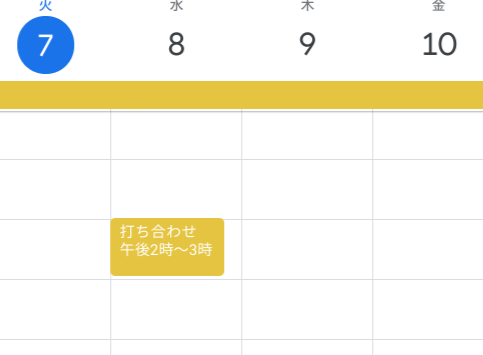
Google カレンダーから、対象の予定を選択します。
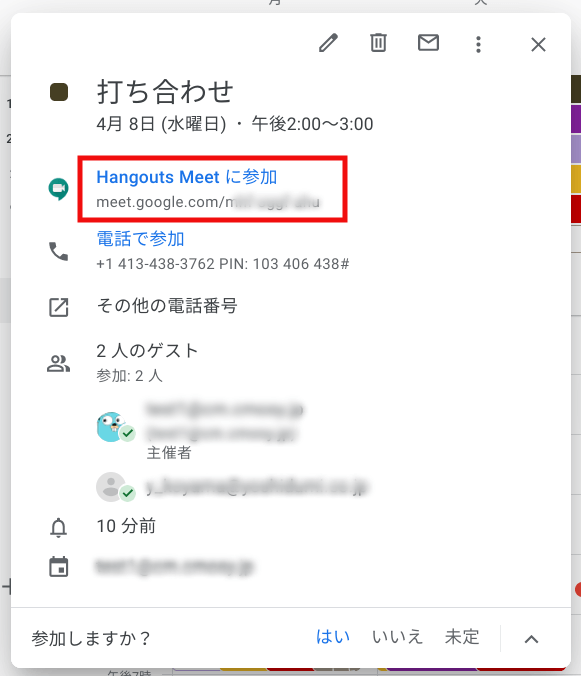
予定の詳細から、「 Google Meet に参加する」をクリックします。
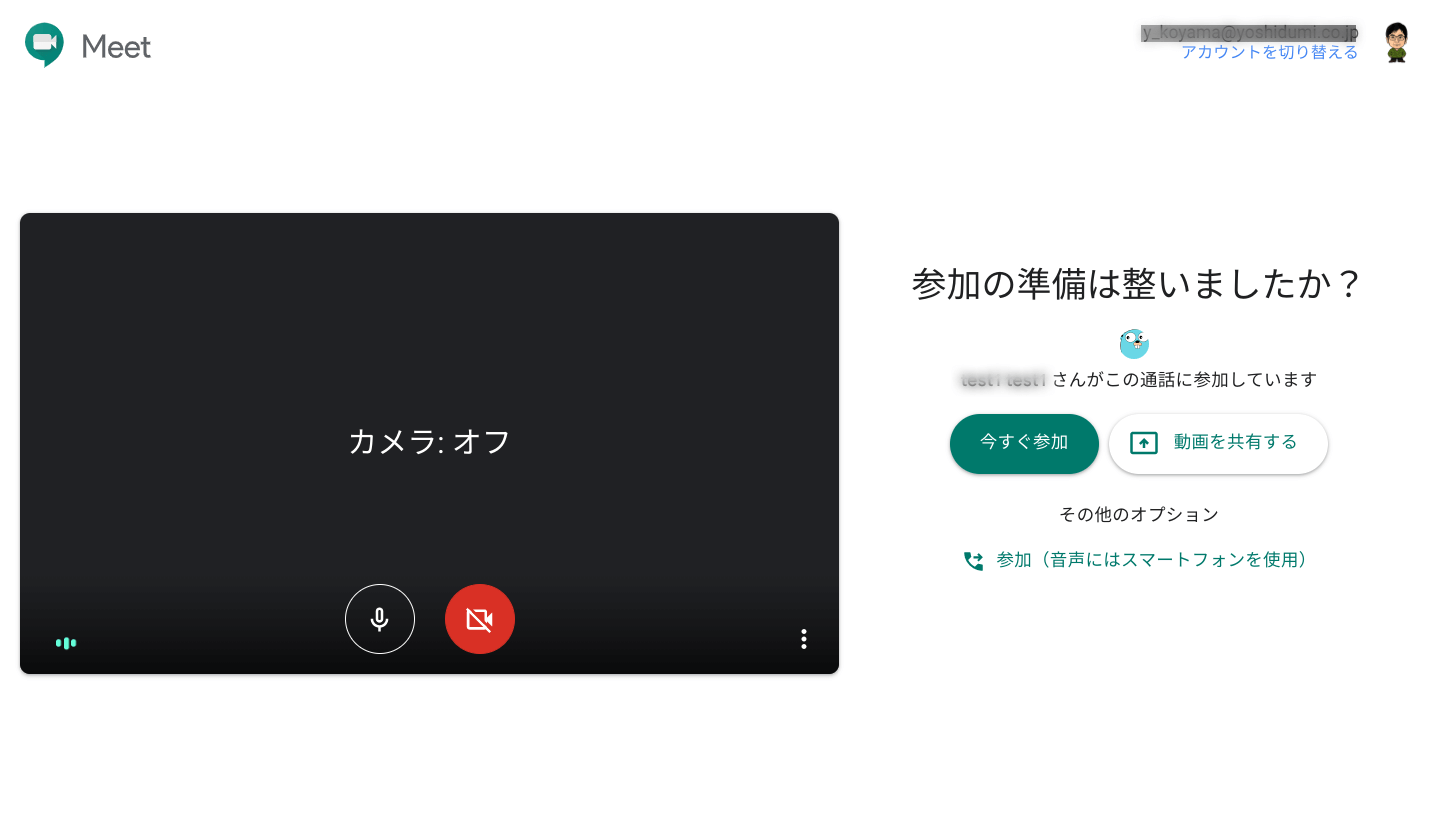
カメラやマイクの設定を確認し、「今すぐ参加」ボタンをクリックします。
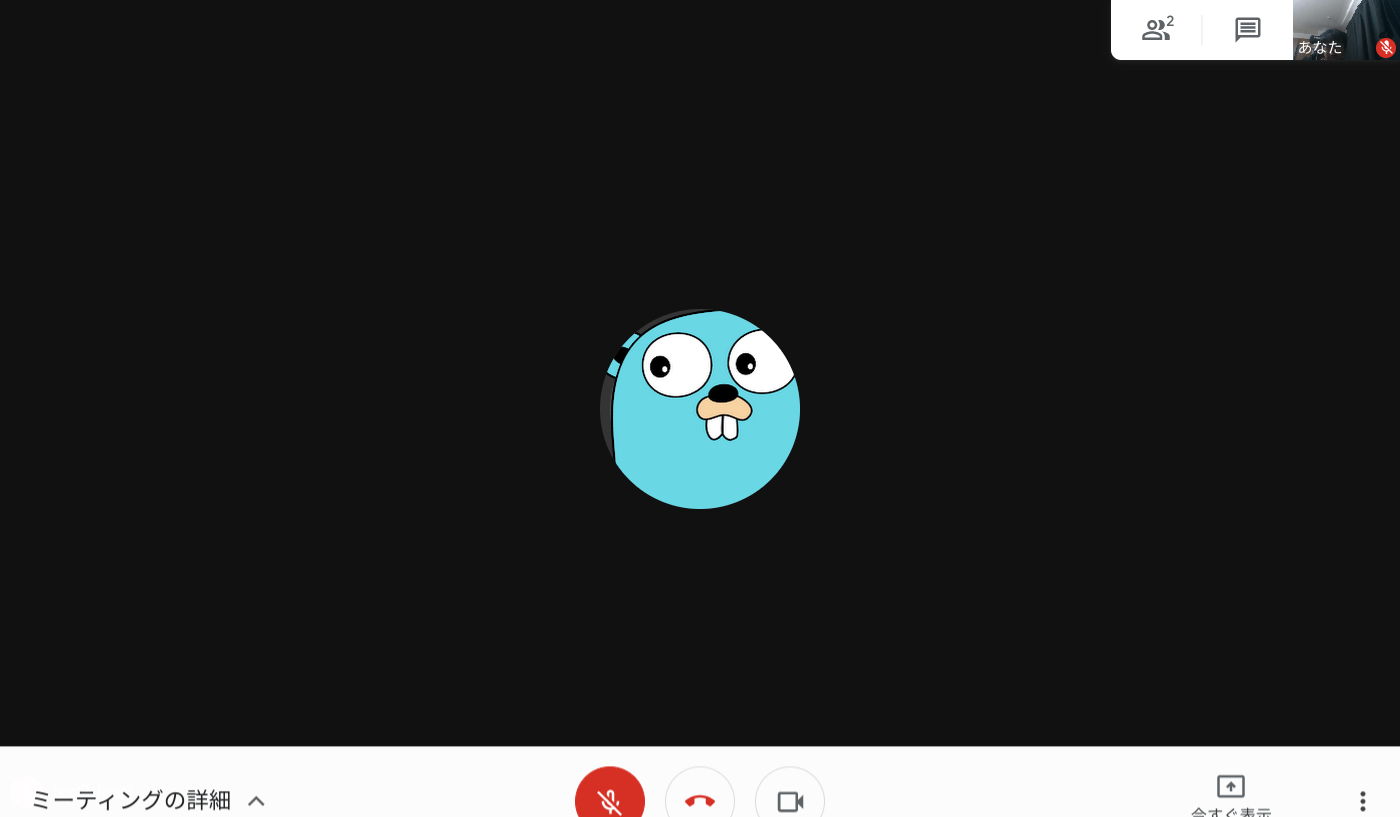
これで Google Meet へ参加ができました。会議中でも、画面下部のアイコンから、マイクやカメラのON・OFFを簡単に切り替えられます。
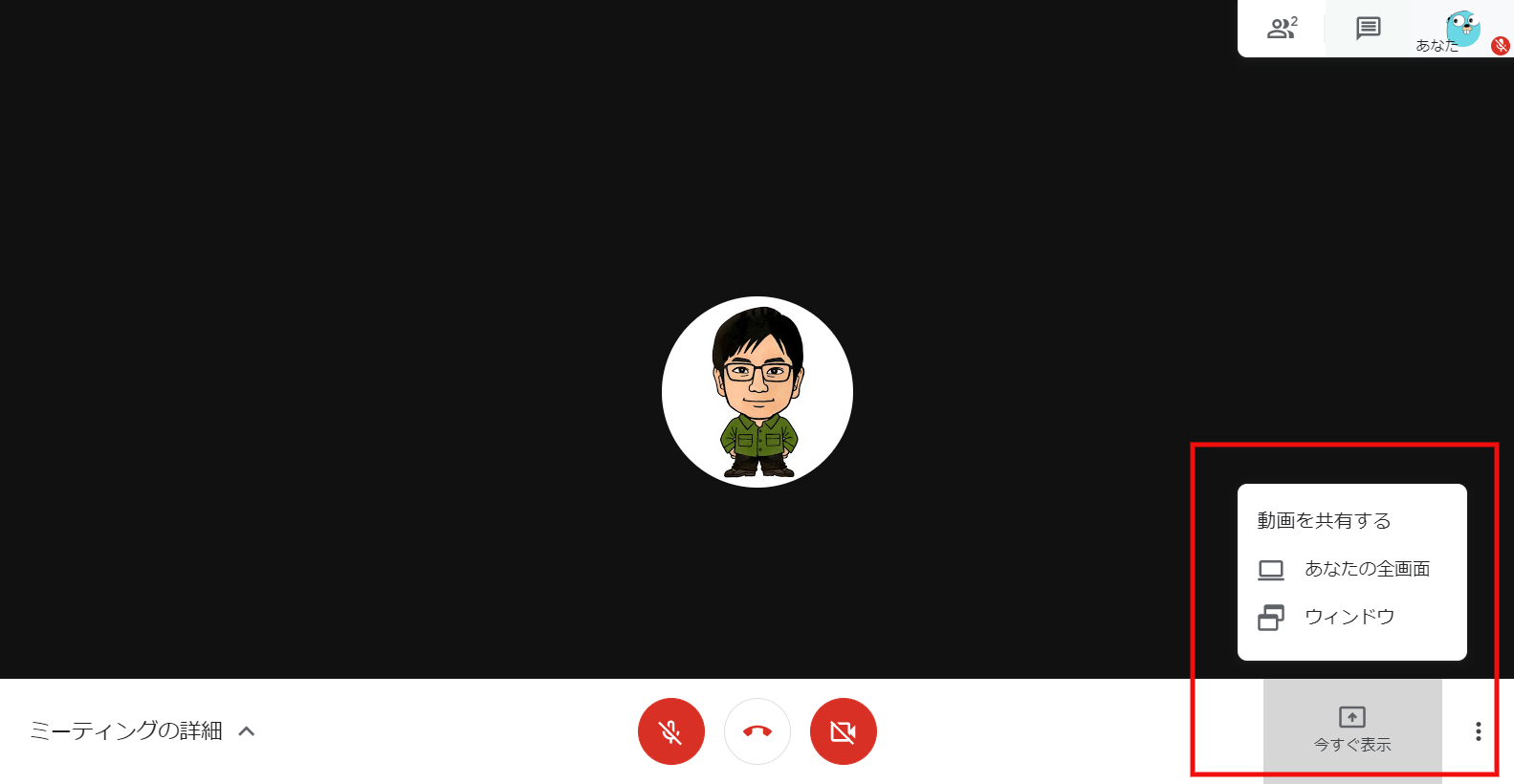
資料を共有したい、自身のパソコン画面を会議相手に見せたいときも、画面共有機能を使えば簡単に共有できます。
面右下の「今すぐ表示」より、「動画を共有する」をクリックします。
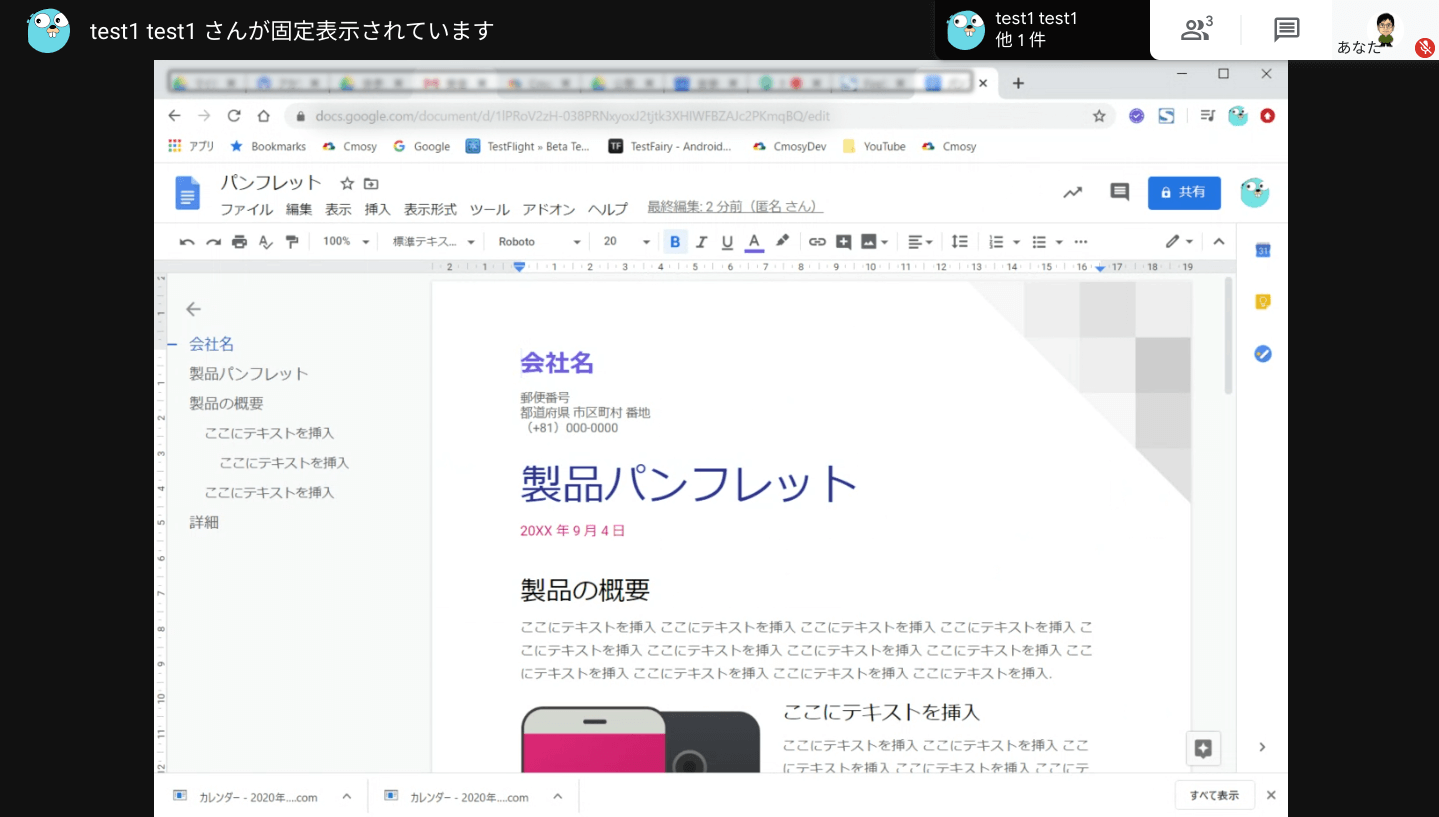
これで自身の画面が固定で最大表示され、参加者と共有することができました。
「資料の○○を見てください」やPC上の動作など、口頭では伝わりにくい内容も、画面共有を使えばスムーズに伝わるのではないでしょうか。
共有をやめる場合は「固定表示を中止」をクリックすればOKです。
また、Google ドキュメントやスプレッドシートなら、事前に共有しておけば、会議をしながら共同で編集することも簡単です。
まとめ
昨今の情勢下でより注目を浴びてはいますが、もともと Google Meet は、離れた場所でもFace To Faceを実現できる優れたコミュニケーションツールです。遠方のお客様とも簡単に会議を設けられ、その分の移動時間やコストが節約できます。また、一箇所に集まる必要がないので、広い会議スペースを用意する必要がないなど、数多くのメリットがあります。
少しでも興味がおありのお客様は、ぜひクラウドエースまでご相談いただければと思います。クラウドエースは、皆様のテレワーク環境の充実を応援します!
Google Workspace のセキュリティをより高める Cmosy とは?
Google Meet は Google Workspace のサービスの一つです(フリーの Google アカウントでも利用できますが、制限があります)。吉積情報株式会社では、Google Workspace のセキュリティをさらに向上させるためのファイル共有サービス「 Cmosy 」を提供しています。Cmosy を利用することで、Google Workspace のセキュリティレベルを保持した状態で社外にファイルを共有することができます(一般的に Google Workspace でファイルの社外共有をNGにしている企業が多いのですが、Cmosy を利用すると、この制約を保持した状態でファイルを社外と共有することができます)。
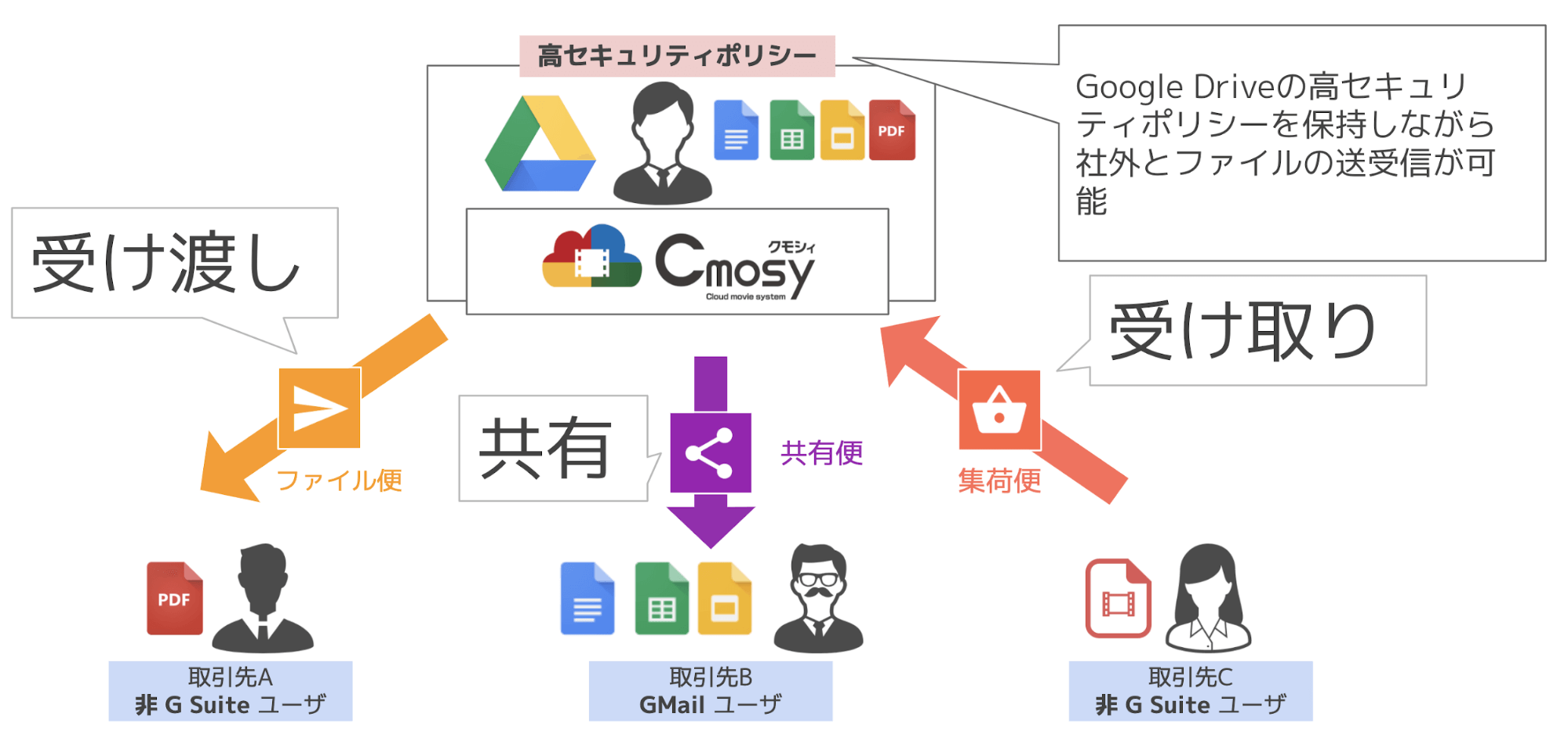
Cmosy の詳しい説明についてはコチラをご参考ください。
Google Workspace セミナーを定期開催 !
吉積情報株式会社は Google Workspace 関連セミナー(オンライン)を定期開催しています! Google Workspace や Google ドライブをもっと安全に利活用するための拡張機能等を徹底解説します!
※セミナーへの申し込みは、バナークリック後のサイトで行うことができます。

